MacSecurityPlus Virus (Mac)
Malware Specifico Per MacConosciuto anche come: MacSecurityPlus pubblicità
Ottieni una scansione gratuita e controlla se il tuo computer è infetto.
RIMUOVILO SUBITOPer utilizzare tutte le funzionalità, è necessario acquistare una licenza per Combo Cleaner. Hai a disposizione 7 giorni di prova gratuita. Combo Cleaner è di proprietà ed è gestito da RCS LT, società madre di PCRisk.
Come rimuovere MacSecurityPlus da un Mac?
Cos'è MacSecurityPlus?
MacSecurityPlus è un'applicazione di tipo adware che le persone di solito scaricano e installano involontariamente. Una volta installato, tiene traccia (registra) le attività di navigazione dell'utente e visualizza vari annunci pop-up. Inoltre, impedisce anche agli utenti di chiudere i browser Safari e Google Chrome, continua ad aprirli ogni volta che vengono chiusi. Si consiglia vivamente di disinstallare questa applicazione il prima possibile.
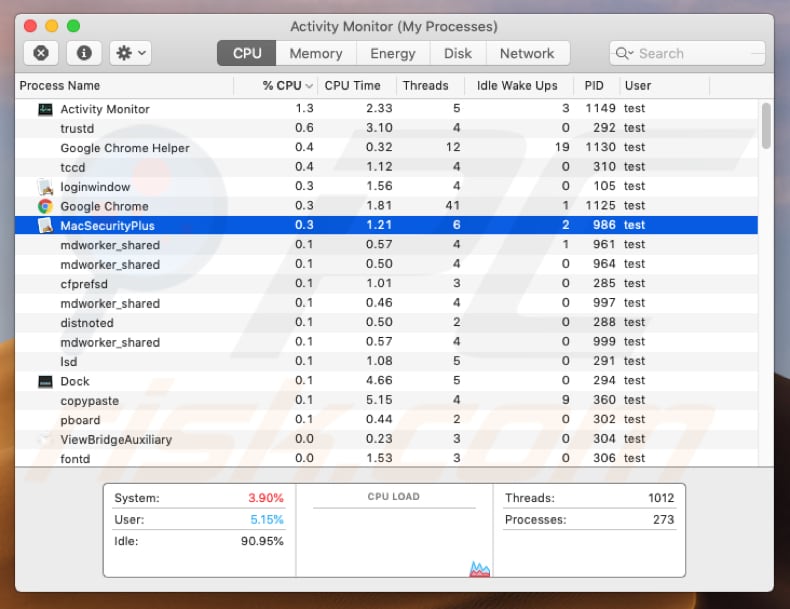
Se MacSecurityPlus è installato, mostra una finta finestra di sistema che dice che un computer Mac ha poca memoria e suggerisce agli utenti di liberare memoria chiudendo alcune applicazioni aperte / in esecuzione. Questa finestra pop-up nasconde un'altra finestra sottostante, una finestra di sistema in cui l'app MacSecurityPlus chiede un'autorizzazione per controllare il browser Google Chrome (o Safari). Per accedere ai documenti e ai dati memorizzati su questo browser e per eseguire varie azioni al suo interno. Chiudendo la precedente finestra pop-up, le persone vengono ingannate facendo clic sul pulsante "OK" nella finestra nascosta e dando involontariamente il permesso a MacSecurityPlus di controllare il browser. Visualizza queste due finestre quando gli utenti tentano di eliminarlo. Abbiamo fornito le istruzioni su come rimuovere completamente questa app di tipo adware di seguito. Altri due problemi con l'installazione di app come MacSecurityPlus sono che visualizza vari annunci pop-up e tiene traccia delle attività di navigazione dell'utente. In genere, gli annunci visualizzati da adware sono fastidiosi e coprono i contenuti dei siti Web visitati. Le persone che fanno clic su di loro di solito vengono reindirizzati a vari siti Web non affidabili e potenzialmente dannosi. Alcuni di questi annunci potrebbero essere progettati per eseguire script che scaricano e installano app ancora più indesiderate. Inoltre, app come MacSecurityPlus raccolgono indirizzi IP, query di ricerca inserite, URL di siti Web visitati, geolocalizzazione e altri dati relativi alla navigazione. È molto probabile che i suoi sviluppatori condividano tutte le informazioni raccolte con altre parti che lo usano impropriamente per generare entrate. Nota, alcuni di loro potrebbero essere criminali informatici.
| Nome | MacSecurityPlus pubblicità |
| Tipo di minaccia | Mac malware, Mac virus |
| Nomi trovati (MacSecurityPlus.app) | Avast (MacOS:MaxOfferDeal-C [Adw]), BitDefender (Adware.MAC.Generic.12302), ESET-NOD32 (una variante di OSX/Adware.MaxOfferDeal.C), Kaspersky (Not-a-virus:HEUR:AdWare.OSX.Geonei.al), Lista completa (VirusTotal) |
| Sintomi | Il tuo Mac è diventato più lento del normale, si vedono annunci pop-up indesiderati, si viene reindirizzati a siti Web ombreggiati. |
| Metodi distributivi | Annunci pop-up ingannevoli, programmi di installazione gratuiti (raggruppamento), programmi di installazione di falsi flash player, download di file torrent. |
| Danni | Monitoraggio della navigazione in Internet (potenziali problemi di privacy), visualizzazione di annunci indesiderati, reindirizzamenti a siti Web ombreggiati, perdita di informazioni private. |
| Rimozione |
Per eliminare possibili infezioni malware, scansiona il tuo computer con un software antivirus legittimo. I nostri ricercatori di sicurezza consigliano di utilizzare Combo Cleaner. Scarica Combo CleanerLo scanner gratuito controlla se il tuo computer è infetto. Per utilizzare tutte le funzionalità, è necessario acquistare una licenza per Combo Cleaner. Hai a disposizione 7 giorni di prova gratuita. Combo Cleaner è di proprietà ed è gestito da RCS LT, società madre di PCRisk. |
Le app di tipo adware possono essere presentate come app utili, tuttavia, quando le persone le scaricano e le installano, iniziano a sperimentare vari problemi (come il tracciamento delle informazioni, annunci pop-up e così via). Avere installato tali app porta spesso a siti Web indesiderati o addirittura a installazioni. Per questi motivi tutti i PUA di tipo adware e altri PUA dovrebbero essere disinstallati il prima possibile.
Come ha fatto MacSecurityPlus ad installarsi sul mio computer?
Molto spesso le persone installano varie app indesiderate (incluso adware) attraverso pubblicità intrusive o quando gli sviluppatori di software usano un metodo di "raggruppamento". Il raggruppamento è un metodo di marketing ingannevole per indurre le persone a scaricare e installare applicazioni indesiderate all'interno di altri software regolari. Le app indesiderate di solito sono nascoste in "Personalizzate", "Avanzate" e altre sezioni simili di configurazioni di altri software. Le informazioni sulle PUA incluse (raggruppate) di solito non sono divulgate correttamente. Le persone che scaricano e installano vari software senza modificare / controllare le opzioni di configurazione disponibili spesso impediscono involontariamente l'installazione di PUA insieme a tale software.
Come evitare l'installazione di applicazioni potenzialmente indesiderate?
Per evitare l'installazione di PUA, è importante scaricare il software da fonti ufficiali e affidabili per evitare l'uso di downloader di terze parti, programmi di installazione, reti Peer-to-Peer come torrent e altri canali / strumenti simili. Un altro aspetto importante è controllare tutte le impostazioni "Avanzate", Personalizzate "e altre impostazioni disponibili in qualsiasi configurazione del software. Ispeziona tutte le caselle di controllo (in particolare quelle selezionate per impostazione predefinita) e ignora tutte le offerte per scaricare o installare alcune applicazioni potenzialmente indesiderate. Non ci si può fidare di vari annunci intrusivi, una volta cliccati reindirizzano gli utenti a siti Web non affidabili come il gioco d'azzardo, la pornografia, gli appuntamenti per adulti e così via. Se tali reindirizzamenti (e annunci pubblicitari) sono un problema comune, controlla se non ci sono nuovi (e indesiderati) plug -in, componenti aggiuntivi ed estensioni installati sul browser e rimuoverli il prima possibile.Se il tuo computer è già infetto da MacSecurityPlus, ti consigliamo di eseguire una scansione con Combo Cleaner Antivirus per Windows per eliminare automaticamente questo adware.
Finestra pop-up visualizzata da MacSecurityPlus adware:
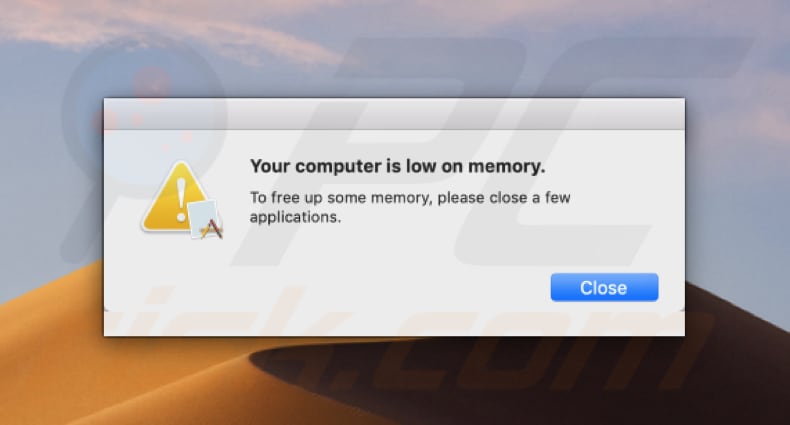
Finestra di sistema che è nascosta sotto la finestrella del sistema falso:
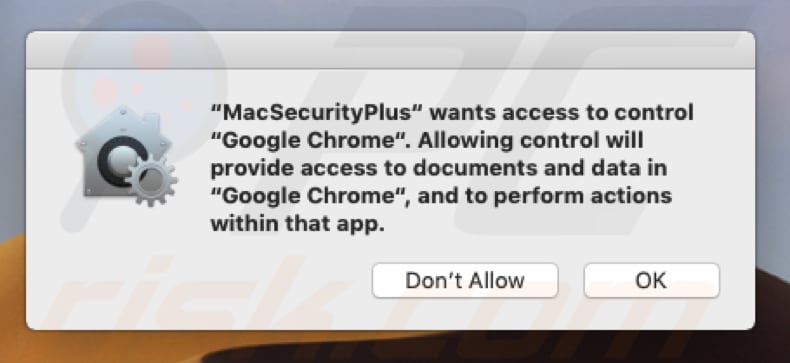
IMPORTANTE!
Per rimuovere completamente MacSecurityPlus da Mac, applica questi due passaggi (se hai installato Combo Cleaner puoi saltare il primo passaggio):
FASE 1: Seleziona l'opzione "Vai" nella barra dei menu e fai clic su "Vai alla cartella ...". Copia e incolla questo percorso "/ Utenti / Test / Libreria / Supporto applicazioni / .dir / MacSecurityPlus.app / Contents / MacOS / MacSecurityPlus" e fai clic su "Vai". Trova il file eseguibile "MacSecurityPlus" ed eliminalo. Quindi aprire Activity Monitor, trovare e terminare il processo "MacSecurityPlus".
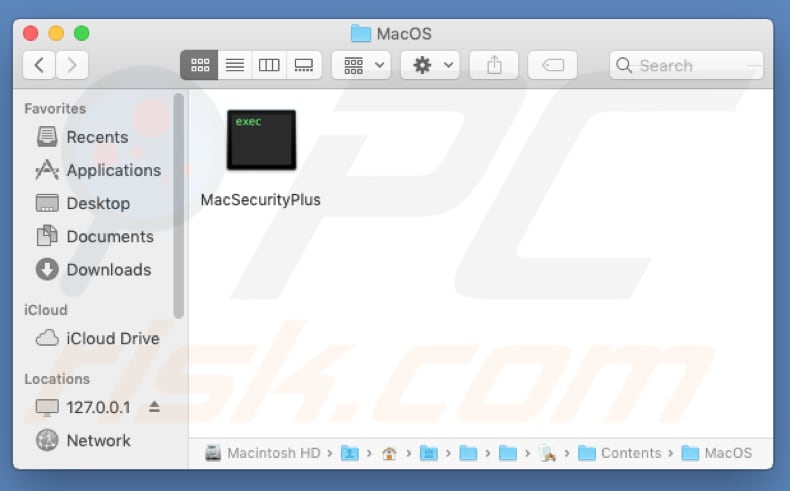
PASSO 2: Ora vai alla cartella "/ Users / test / Libreria / Supporto applicazione / .dir /" usando la stessa funzione "Vai alla cartella" ed elimina "MacSecurityApp.app" e i due file "AppleScript_ChromeLog ..." .
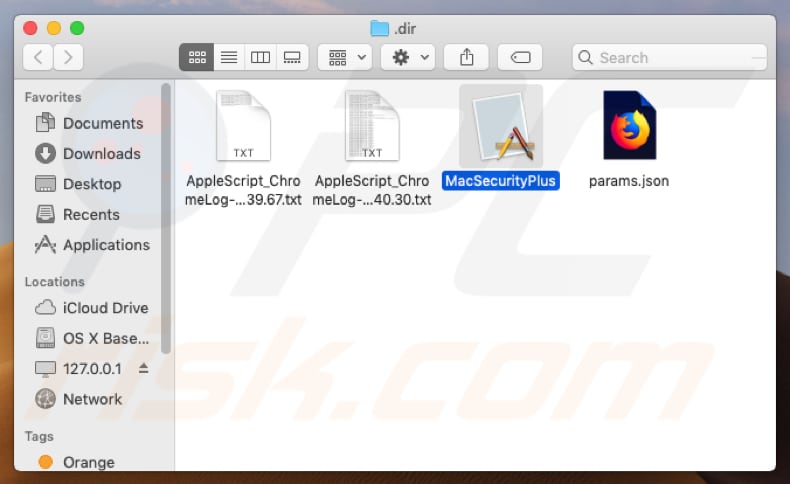
Rimozione automatica istantanea dei malware:
La rimozione manuale delle minacce potrebbe essere un processo lungo e complicato che richiede competenze informatiche avanzate. Combo Cleaner è uno strumento professionale per la rimozione automatica del malware consigliato per eliminare il malware. Scaricalo cliccando il pulsante qui sotto:
SCARICA Combo CleanerScaricando qualsiasi software elencato in questo sito, accetti le nostre Condizioni di Privacy e le Condizioni di utilizzo. Per utilizzare tutte le funzionalità, è necessario acquistare una licenza per Combo Cleaner. Hai a disposizione 7 giorni di prova gratuita. Combo Cleaner è di proprietà ed è gestito da RCS LT, società madre di PCRisk.
Menu:
- Cos'è MacSecurityPlus?
- STEP 1. Rimuovere i file e le cartelle legate a MacSecurityPlus da OSX.
- STEP 2. Rimuovere MacSecurityPlus da Safari.
- STEP 3. Rimuovere MacSecurityPlus da Google Chrome.
- STEP 4. Rimuovere MacSecurityPlus da Mozilla Firefox.
Video che mostra come rimuovere applicazioni potenzialmente indesiderate promosse tramite Macsecurityplus con Combo Cleaner:
Rimuovere MacSecurityPlus adware:
Rimuovere le applicazioni potenzialmente indesiderate dalla cartella "Applicazioni":

Fare clic sull'icona del Finder. Nella finestra del Finder, selezionare "Applicazioni". Nella cartella applicazioni, cercare "MPlayerX", "NicePlayer", o altre applicazioni sospette e trascinarle nel Cestino. Dopo aver rimosso l'applicazione potenzialmente indesiderata che causa gli annunci online, eseguire la scansione del Mac per trovare tutti i componenti indesiderati rimanenti.
SCARICA il programma di rimozione per infezioni da malware
Combo Cleaner controlla se il tuo computer è infetto. Per utilizzare tutte le funzionalità, è necessario acquistare una licenza per Combo Cleaner. Hai a disposizione 7 giorni di prova gratuita. Combo Cleaner è di proprietà ed è gestito da RCS LT, società madre di PCRisk.
Rimuovere i file e le cartelle legate a macsecurityplus pubblicità:

Cliccare l'icona del Finder, dal menu a barre, scegliere Vai, e cliccare Vai alla Cartella...
 Verificare la presenza di file generati da adware nella cartella / Library / LaunchAgents:
Verificare la presenza di file generati da adware nella cartella / Library / LaunchAgents:

Nella barra Vai alla Cartella..., digita: /Library/LaunchAgents
 Nella cartella "LaunchAgents", cercare eventuali file sospetti aggiunti di reente e spostarli nel Cestino. Esempi di file generati da adware - “installmac.AppRemoval.plist”, “myppes.download.plist”, “mykotlerino.ltvbit.plist”, “kuklorest.update.plist”, etc. Gli Adware installano comunemente diversi file con la stessa stringa.
Nella cartella "LaunchAgents", cercare eventuali file sospetti aggiunti di reente e spostarli nel Cestino. Esempi di file generati da adware - “installmac.AppRemoval.plist”, “myppes.download.plist”, “mykotlerino.ltvbit.plist”, “kuklorest.update.plist”, etc. Gli Adware installano comunemente diversi file con la stessa stringa.
 Verificare la presenza di file generati da adware nella cartella /Library/Application Support:
Verificare la presenza di file generati da adware nella cartella /Library/Application Support:

Nella barra Vai alla Cartella..., digita: /Library/Application Support
 Nella cartella “Application Support”, lcercare eventuali file sospetti aggiunti di reente e spostarli nel Cestino. Esempi di file generati da adware, “MplayerX” o “NicePlayer”,
Nella cartella “Application Support”, lcercare eventuali file sospetti aggiunti di reente e spostarli nel Cestino. Esempi di file generati da adware, “MplayerX” o “NicePlayer”,
 Verificare la presenza di file generati da adware nella cartella ~/Library/LaunchAgents:
Verificare la presenza di file generati da adware nella cartella ~/Library/LaunchAgents:

Nella barra Vai alla Cartella..., digita: ~/Library/LaunchAgents

Nella cartella "LaunchAgents", cercare eventuali file sospetti aggiunti di reente e spostarli nel Cestino. Esempi di file generati da adware- “installmac.AppRemoval.plist”, “myppes.download.plist”, “mykotlerino.ltvbit.plist”, “kuklorest.update.plist”, etc. Gli Adware installano comunemente diversi file con la stessa stringa.
 Verificare la presenza di file generati da adware nella cartella /Library/LaunchDaemons:
Verificare la presenza di file generati da adware nella cartella /Library/LaunchDaemons:
 Nella barra Vai alla Cartella..., digita: /Library/LaunchDaemons
Nella barra Vai alla Cartella..., digita: /Library/LaunchDaemons
 Nella cartella “LaunchDaemons”, cercare eventuali file sospetti aggiunti di reente e spostarli nel Cestino. Esempi di file generati da adware, “com.aoudad.net-preferences.plist”, “com.myppes.net-preferences.plist”, "com.kuklorest.net-preferences.plist”, “com.avickUpd.plist”, etc..
Nella cartella “LaunchDaemons”, cercare eventuali file sospetti aggiunti di reente e spostarli nel Cestino. Esempi di file generati da adware, “com.aoudad.net-preferences.plist”, “com.myppes.net-preferences.plist”, "com.kuklorest.net-preferences.plist”, “com.avickUpd.plist”, etc..
 Scansiona il tuo Mac con Combo Cleaner:
Scansiona il tuo Mac con Combo Cleaner:
Se hai seguito tutti i passaggi nell'ordine corretto, il Mac dovrebbe essere privo di infezioni. Per essere sicuro che il tuo sistema non sia infetto, esegui una scansione con Combo Cleaner Antivirus. Scaricalo QUI. Dopo aver scaricato il file fare doppio clic sul programma di installazione combocleaner.dmg, nella finestra aperta trascinare e rilasciare l'icona Combo Cleaner in cima all'icona Applicazioni. Ora apri il launchpad e fai clic sull'icona Combo Cleaner. Attendere fino a quando Combo Cleaner aggiorna il suo database delle definizioni dei virus e fare clic sul pulsante "Avvia scansione combinata".

Combo Cleaner eseguirà la scansione del tuo Mac alla ricerca di infezioni da malware. Se la scansione antivirus mostra "nessuna minaccia trovata", significa che è possibile continuare con la guida alla rimozione, altrimenti si consiglia di rimuovere eventuali infezioni trovate prima di continuare.

Dopo aver rimosso i file e le cartelle generati dal adware, continuare a rimuovere le estensioni canaglia dal vostro browser Internet.
MacSecurityPlus pubblicità rimozione da homepage e motore di ricerca degli Internet browsers:
 Rimuovere le estensioni malevole da Safari:
Rimuovere le estensioni malevole da Safari:
Rimuovere le estensioni di macsecurityplus pubblicità da Safari:

Aprire Safari, Dalla barra del menu, selezionare "Safari" e clicare su "Preferenze...".

Nella finestra delle preferenze, selezionare "Estensioni" e cercare eventuali estensioni sospette recentemente installate. Quando le trovate, fare clic sul pulsante "Disinstalla". Si noti che è possibile disinstallare in modo sicuro tutte le estensioni dal browser Safari - nessuna è fondamentale per il normale funzionamento del browser.
- Se si continuano ad avere problemi come reindirizzamenti e pubblicità indesiderate - Reset Safari.
 Rimuovere le estensioni malevole da Mozilla Firefox:
Rimuovere le estensioni malevole da Mozilla Firefox:
Rimuovere i componenti aggiuntivi legati a macsecurityplus pubblicità da Mozilla Firefox:

Aprire il browser Mozilla Firefox. In alto a destra dello schermo, fare clic sul pulsante (tre linee orizzontali) "Apri Menu". Dal menu aperto, scegliere "componenti aggiuntivi".

Scegliere la scheda "Estensioni" e cercare eventuali componenti aggiuntivi sospetti di recente installati. Quando vengono trovati, fare clic sul pulsante "Rimuovi" che si trova accanto. Si noti che è possibile disinstallare in modo sicuro tutte le estensioni dal browser Mozilla Firefox - nessuna è cruciale per il normale funzionamento del browser.
- Se si continuano ad avere problemi come reindirizzamenti e pubblicità indesiderate - Reset Mozilla Firefox.
 Rimuovere estensioni pericolose da Google Chrome:
Rimuovere estensioni pericolose da Google Chrome:
Rimuovere le estensioni di macsecurityplus pubblicità da Google Chrome:

Aprire Google Chrome e fare clic sul pulsante (tre linee orizzontali) "Menu Chrome" che si trova nell'angolo in alto a destra della finestra del browser. Dal menu a discesa, scegliere "Altri strumenti" e selezionare "Estensioni".

Nella finestra "Estensioni", cercare eventuali componenti aggiuntivi sospetti di recente installati. Quando li trovate, fate clic sul pulsante "Cestino" accanto. Si noti che è possibile disinstallare in modo sicuro tutte le estensioni dal browser Google Chrome - non ce ne sono di fondamentali per il normale funzionamento del browser.
- Se si continuano ad avere problemi come reindirizzamenti e pubblicità indesiderate - Reset Google Chrome.
Condividi:

Tomas Meskauskas
Esperto ricercatore nel campo della sicurezza, analista professionista di malware
Sono appassionato di sicurezza e tecnologia dei computer. Ho un'esperienza di oltre 10 anni di lavoro in varie aziende legate alla risoluzione di problemi tecnici del computer e alla sicurezza di Internet. Dal 2010 lavoro come autore ed editore per PCrisk. Seguimi su Twitter e LinkedIn per rimanere informato sulle ultime minacce alla sicurezza online.
Il portale di sicurezza PCrisk è offerto dalla società RCS LT.
I ricercatori nel campo della sicurezza hanno unito le forze per aiutare gli utenti di computer a conoscere le ultime minacce alla sicurezza online. Maggiori informazioni sull'azienda RCS LT.
Le nostre guide per la rimozione di malware sono gratuite. Tuttavia, se vuoi sostenerci, puoi inviarci una donazione.
DonazioneIl portale di sicurezza PCrisk è offerto dalla società RCS LT.
I ricercatori nel campo della sicurezza hanno unito le forze per aiutare gli utenti di computer a conoscere le ultime minacce alla sicurezza online. Maggiori informazioni sull'azienda RCS LT.
Le nostre guide per la rimozione di malware sono gratuite. Tuttavia, se vuoi sostenerci, puoi inviarci una donazione.
Donazione
▼ Mostra Discussione